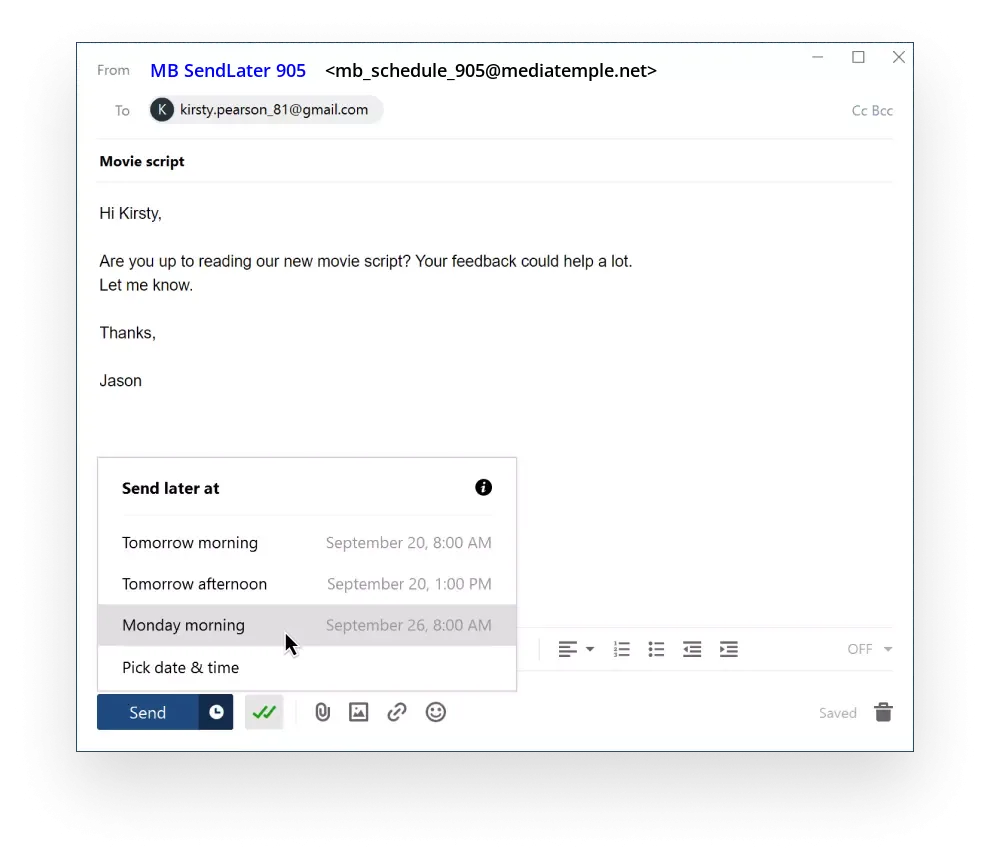Utilisation de l'option Envoyer plus tard dans le Webmail Mediatemple.net

Si vous voulez programmer un email pour le futur, cette fonctionnalité vous permettra de choisir une heure et une date à laquelle le destinataire recevra votre email.
Malheureusement, Mediatemple.net n'offre pas de fonctionnalité pour programmer des emails dans son interface webmail.
Bonne nouvelle cependant ! Mediatemple.net supporte IMAP, vous pouvez donc l'utiliser et programmer des emails pour plus tard si vous ajoutez votre compte à Mailbird.
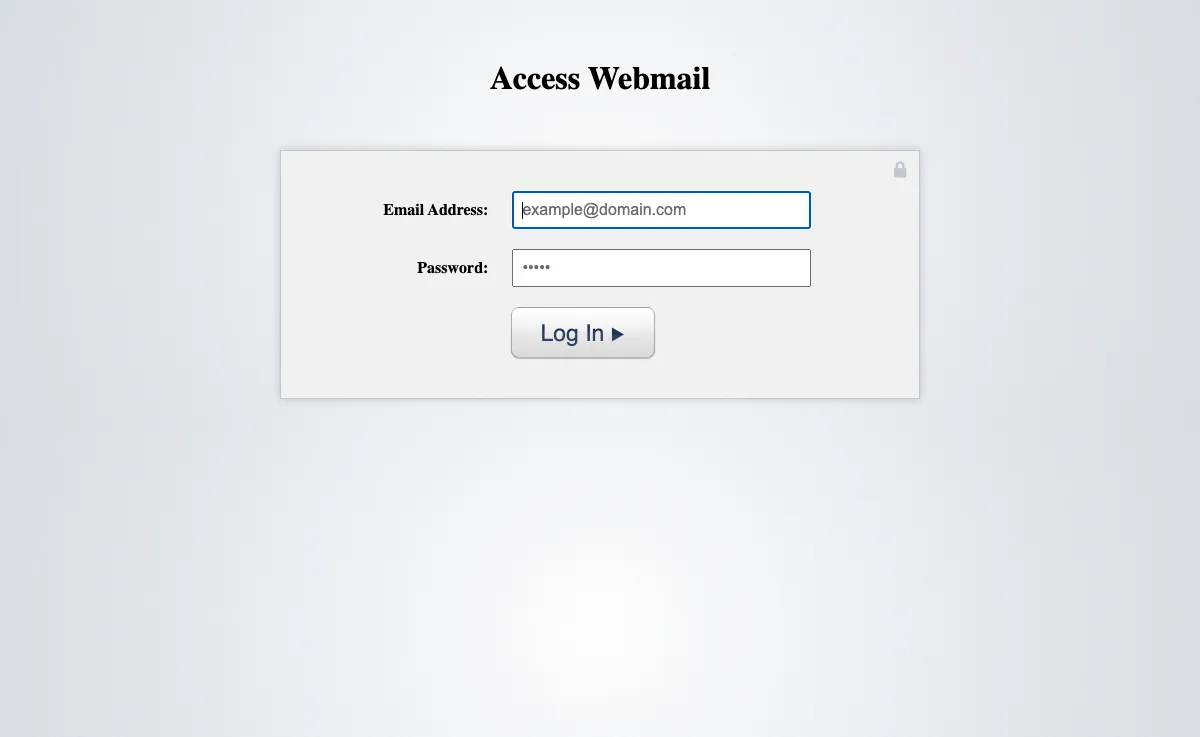
Alors, comment programmer l'envoi d'emails plus tard à partir de votre compte Mediatemple.net ?
Pour accéder à la fonction d'envoi différé avec votre Mediatemple.net, il vous suffit de suivre les étapes ci-dessous. Vous pourrez l'essayer gratuitement avec Mailbird.
-
Télécharger et installer Mailbird
Mailbird est un logiciel de messagerie dtrès pratique pour gérer plusieurs adresses, soit dans une boîte de réception unifiée, soit séparément. Il prend en charge presque tous les fournisseurs de messagerie, ce qui vous permet de booster presque tous les types de comptes avec des fonctionnalités uniques, y compris celle qui consiste à "programmer des emails".
La première étape consiste donc à télécharger et à installer l'application sur votre bureau. -
Ajouter votre compte Mediatemple.net
Lancez l'application Mailbird et ajoutez votre nom, votre adresse Mediatemple.net et votre mot de passe. Attendez ensuite que les paramètres du serveur se configurent (ou faites-le manuellement en suivant ces instructions). Vous pourrez ajouter d'autres comptes dans le menu Paramètres par la suite.
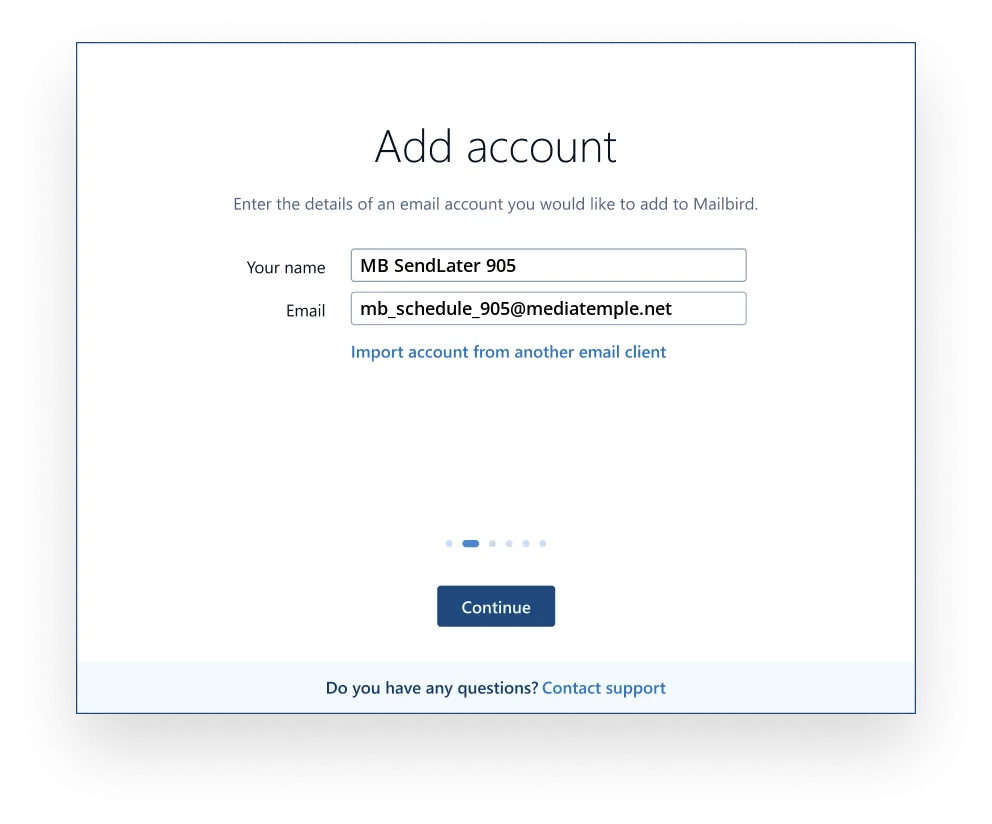
-
Programmer l'envoi d'un email à une date ultérieure
Une fois que vous avez rédigé un email et ajouté des destinataires, au lieu de cliquer sur le bouton "Envoyer", sélectionnez le bouton "Horloge" situé à côté.
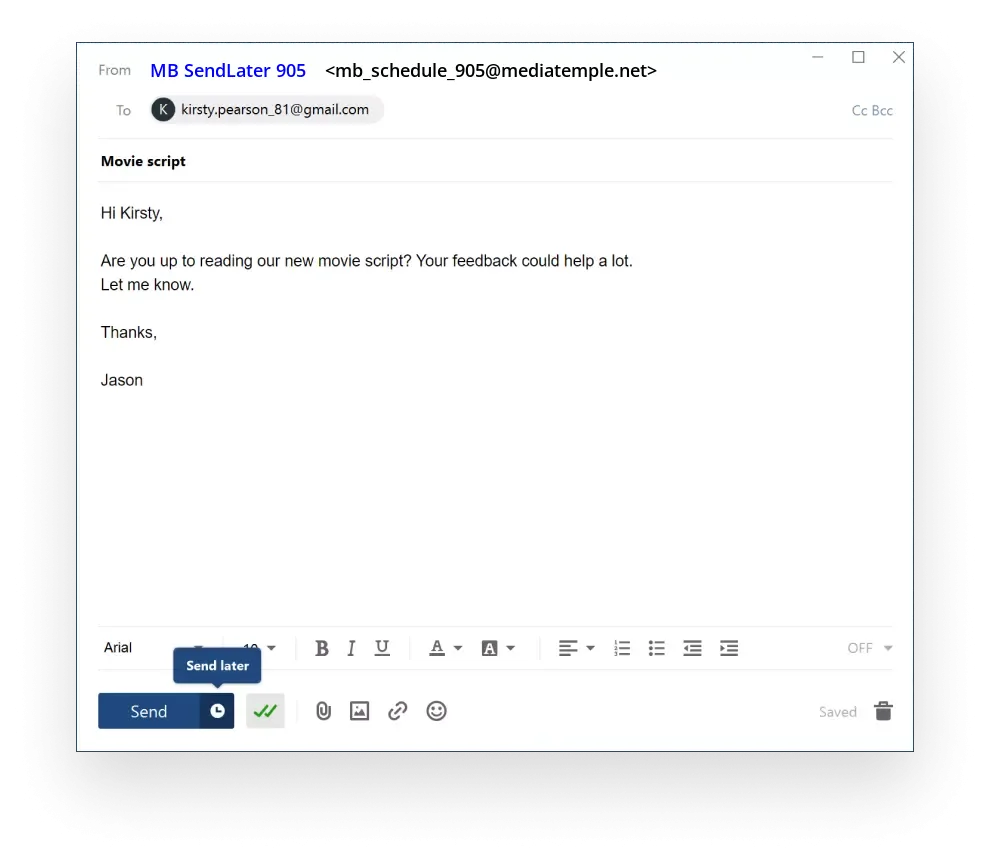
Ce bouton ouvre un menu dans lequel vous pouvez choisir une heure d'envoi prédéfinie ou une date spécifique :